网友旧店提问:优酷会员自动续费怎么关闭
很多人都喜欢使用优酷图片步骤,不少人就问小编在其中如何将会员自动续费关闭呢?接下来就是小编呈现的在优酷图片步骤中将会员自动续费关闭的详细步骤。
1、进入优酷图片步骤首页;
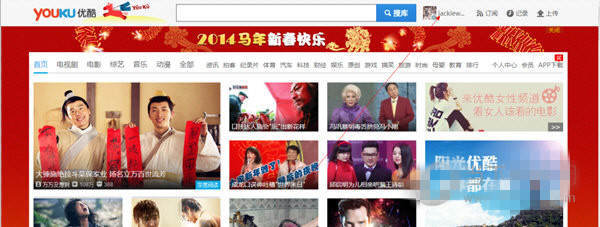
2、登录之后,点击页面右上角的“优酷会员”;
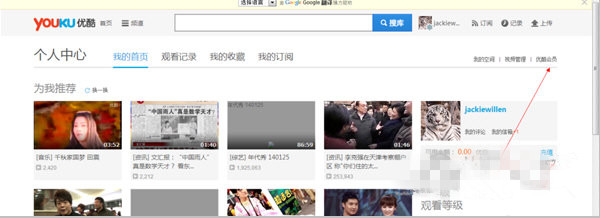
3、进入“优酷会员”界面,选择其中的“我的账户”;
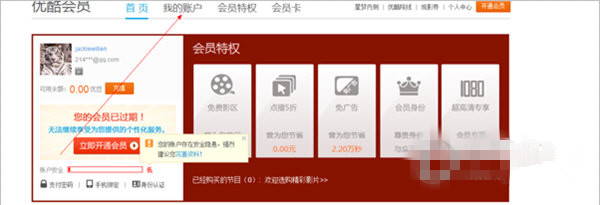
4、选择功能列表中的“快捷支付设置”;
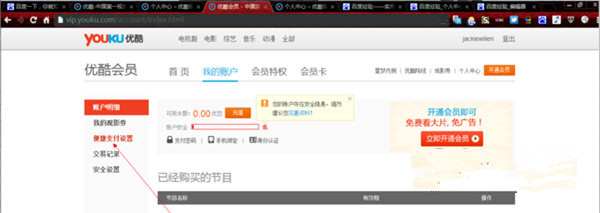
5、在“自动续费”一栏下点击“关闭自动续费”即可。
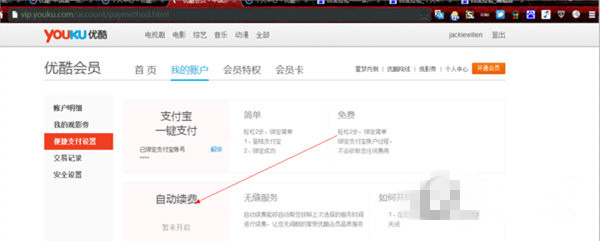
上文就是小编讲解的在优酷图片步骤中将会员自动续费关闭的详细步骤,大家都学会了吗?
关于《在优酷视频中将会员自动续费关闭的详细步骤》相关问题的解答柒月小编就为大家介绍到这里了。如需了解其他软件使用问题,请持续关注国旅手游网软件教程栏目。








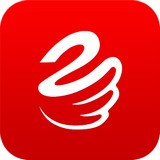
![苹果手机投屏的详细操作流程介绍图[苹果手机投屏的详细操作流程介绍]](http://img.citshb.com/uploads/article/20230514/64609ae00ee06.jpg)
![苹果手机进行投屏的具体操作步骤介绍[苹果手机投屏怎么操作?]](http://img.citshb.com/uploads/article/20230514/646085dd4fb6c.jpg)
![苹果手机如何取消优酷包月[苹果手机怎么取消优酷包月会员]](http://img.citshb.com/uploads/article/20230514/645ff698b2913.jpg)
![优酷登录设备上限多少个[优酷登录设备上限多少次]](http://img.citshb.com/uploads/article/20240102/6593db41c6e16.jpg)
![ipad优酷青少年模式怎么设置[优酷青少年模式怎么设置密码]](http://img.citshb.com/uploads/article/20231213/65797c419edee.jpg)
![优酷怎么绑定淘宝账号[优酷怎么绑定淘宝88会员]](http://img.citshb.com/uploads/article/20231030/653f79b6b4be0.jpg)
![优酷app下载资源的操作过程讲解教程[优酷app下载资源的操作过程讲解怎么删除]](http://img.citshb.com/uploads/article/20230514/6460f0748fb94.jpg)



